Jak naprawić błąd 0x80bd0006 na Xbox Series S

- 4627
- 376
- Igor Madej
Kod błędu, który pojawia się na Xbox podczas łączenia się z Xbox Live, może być spowodowany uszkodzeniem profilu lub z powodu nieregularnego lub niestabilnego połączenia internetowego. Niestabilne połączenie może spowodować, że serwery Microsoft nie będą w stanie poprawnie odczytać znacznika gracza. Zwykle dzieje się tak, gdy użytkownik próbuje połączyć się z kontem Microsoft Xbox Live. Spójrzmy na różne metody naprawy problemu kodu błędu 0x80bd0006, aby wrócić do gier.
Spis treści
- Metoda 1: Sprawdź połączenie sieciowe
- Metoda 2: Usuń i ponownie zaktuiej swój profil Gamertag na Xbox
- Metoda 3: Sprawdź status Xbox Live
- Metoda 4: Uruchom ponownie konsolę
Metoda 1: Sprawdź połączenie sieciowe
Krok 1: Naciśnij Przycisk Xbox na twoim kontrolerze.

Krok 2: Idź do Profil i system i wybierz Ustawienia.

Krok 3: Wybierz Ogólny Tab, przejdź do Ustawienia sieci.
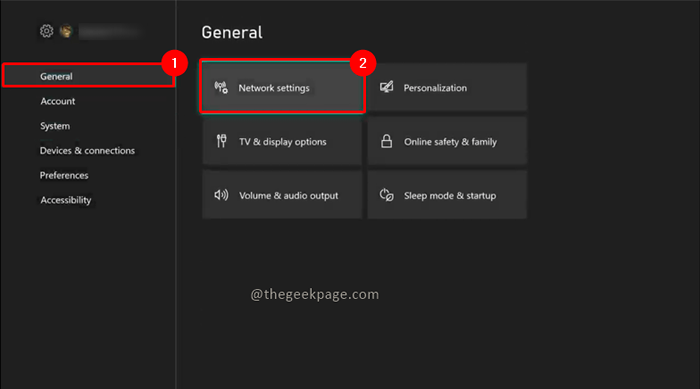
Krok 4: Wybierz Połączenie sieciowe.
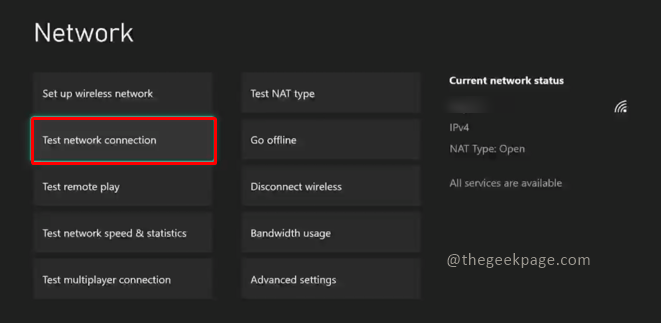
Krok 5: Jeśli twoje połączenie ma problem, wyświetli się tutaj. Jeśli twoje połączenie jest w porządku, otrzymasz okno dialogowe, które mówi Wszystko jest dobrze. Twoja konsola jest podłączona do Internetu. Wybierać KONTYNUOWAĆ.
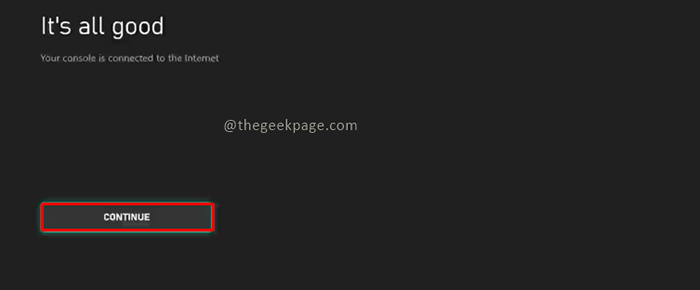
Krok 6: Następnie wykonaj test prędkości sieci. Wybierać Test Network Szybkość i statystyki.
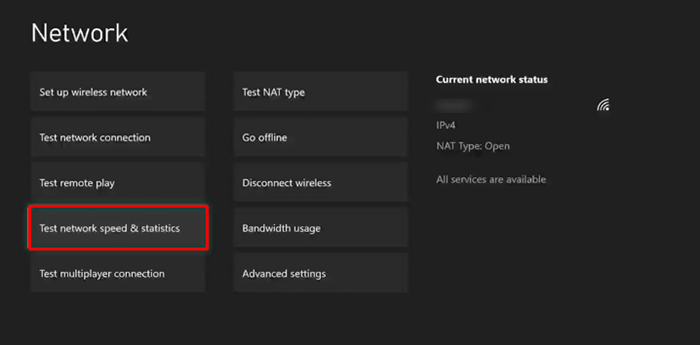
Krok 7: Otrzymasz wyniki za pewien czas. Możesz porównać z zalecanymi prędkościami Microsoft z bieżącym połączeniem internetowym. Jeśli jest to niższa niż zalecana prędkość, może być konieczne uaktualnienie połączenia.
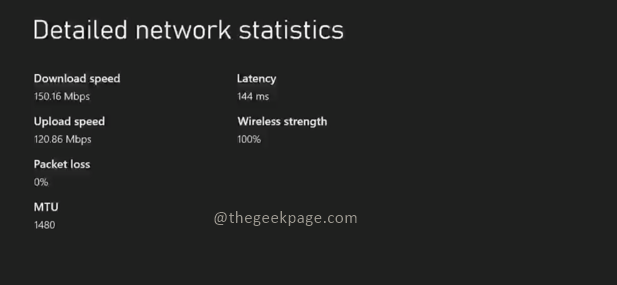
Metoda 2: Usuń i ponownie zaktuiej swój profil Gamertag na Xbox
Krok 1: Naciśnij Przycisk Xbox na twoim kontrolerze.

Krok 2: Idź do Profil i system i wybierz Ustawienia.

Krok 3: Idź do Konto zakładka i wybierz Usuń konta.
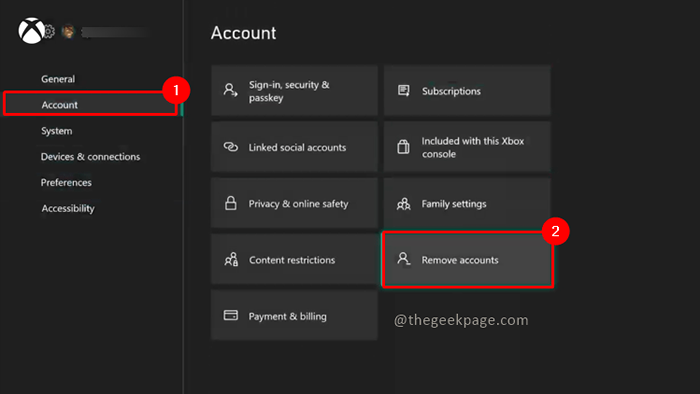
Krok 4: Wybierz konto, które chcesz usunąć z listy dodanych kont. W moim przypadku zalogowane jest tylko jedno konto, więc pokazuje tylko jedno konto na liście.
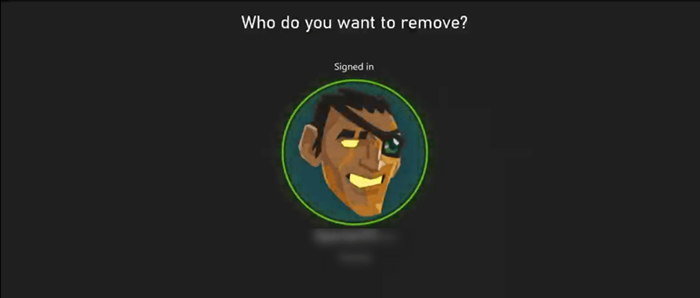
Notatka: Po wylogowaniu konta musisz ponownie zalogować się na to konto.
Krok 5: Naciśnij Przycisk Xbox Ponownie na kontrolerze. Iść do Profil i system i wybierz Dodaj lub przełącz.

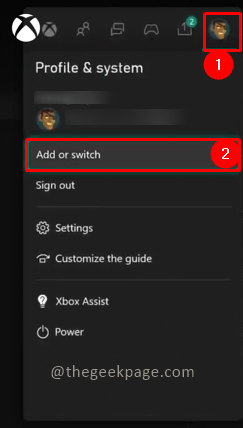
Krok 6: Wybierz Dodaj nowe i wprowadź szczegóły swojego profilu. Zabierze Cię na stronę logowania. Zaloguj się z numerem e-mail lub telefonu lub przez Skype ID.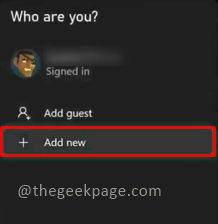
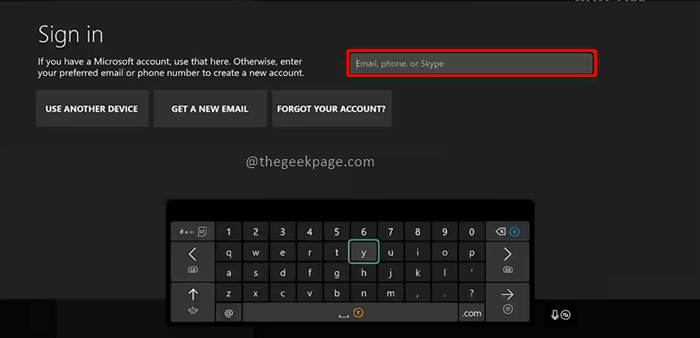
Krok 7: Teraz z nowo dodanym kontem sprawdź, czy problem został rozwiązany.
Metoda 3: Sprawdź status Xbox Live
Po rozwiązaniu problemu sieci możesz sprawdzić inne rozwiązania, jeśli problem nadal się utrzymuje. Lepiej wiedzieć, czy może to wynikać z problemu serwera.
Krok 1: Naciśnij Przycisk Xbox na twoim kontrolerze.

Krok 2: Idź do Mój Gry i aplikacje a następnie kliknij See wszystko a następnie wybierz Aplikacje Aby zobaczyć wszystkie zainstalowane aplikacje. otwarty Microsoft Edge Z listy zainstalowanych aplikacji.
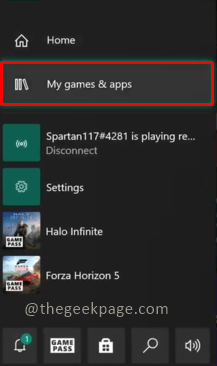
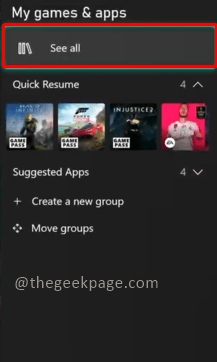
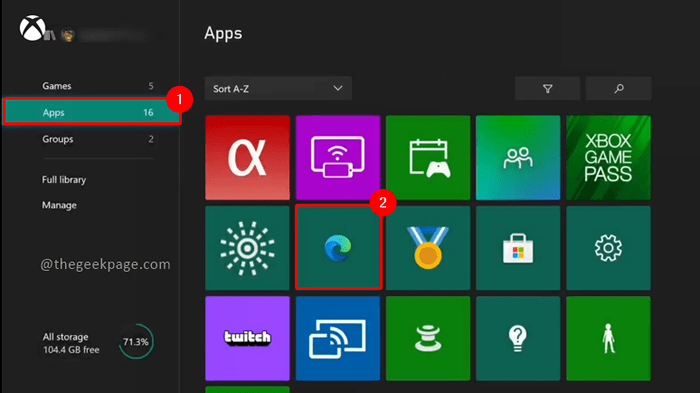
Krok 3: Idź do wsparcie.Xbox.com. Idź do Status Xbox patka.
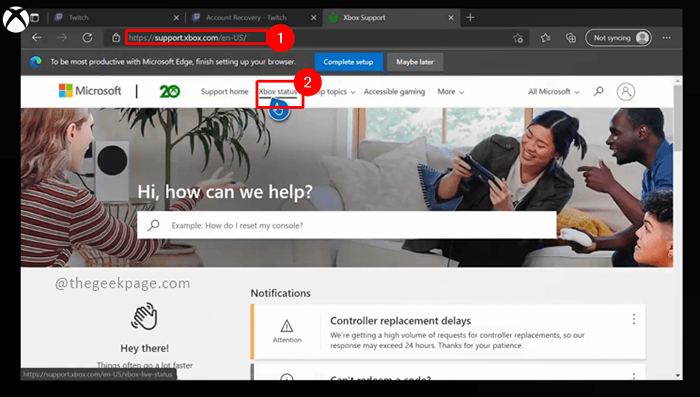
Krok 4: Teraz sprawdź, czy na stronie witryny są zgłaszane problemy z serwerem. Jeśli istnieje problem, zobaczysz główną awarię lub ograniczony jako klucz statusu.
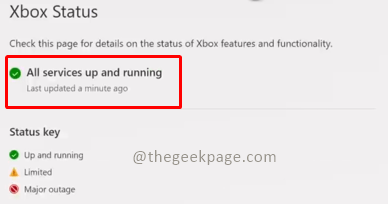
Notatka: Jeśli wspomina, że niektóre usługi są obniżone, nie mamy możliwości, jak tylko czekać na ich rozwiązanie.
Metoda 4: Uruchom ponownie konsolę
Krok 1: Naciśnij Przycisk Xbox na twoim kontrolerze.

Krok 2: Idź do Profil i system i wybierz Ustawienia.

Krok 3: Wybierz System Tab, a następnie wybierz Informacje o konsoli.
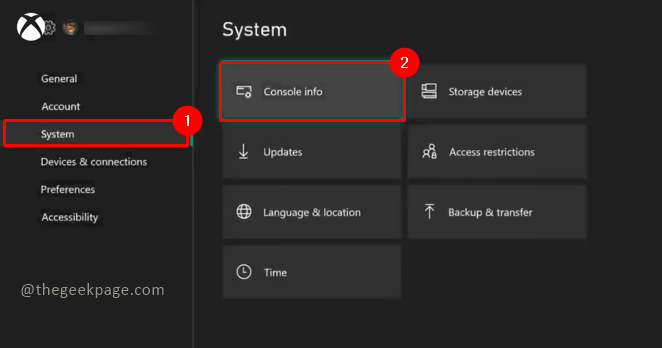
Krok 4: Wybierz Zresetować konsolę. W polu dialogu potwierdzenia wybierz Zresetuj i zachowaj moje gry i aplikacje.
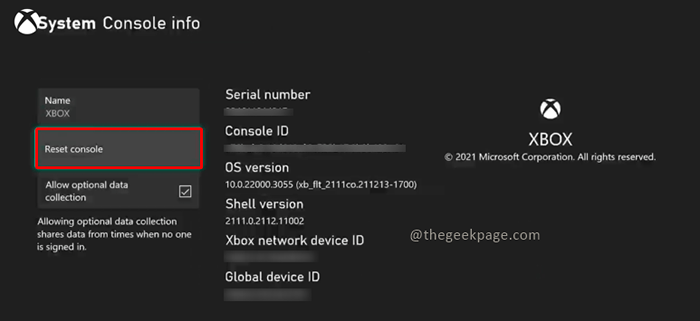
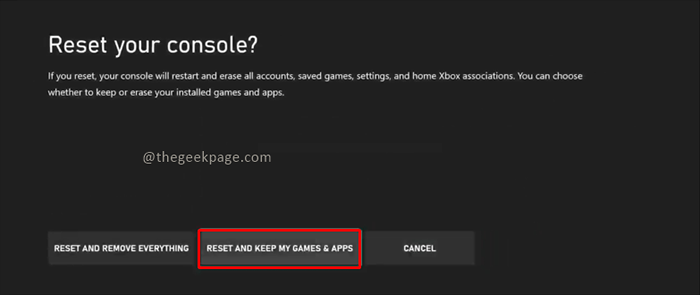
Notatka: Jeśli problem nadal nie jest rozwiązany, będziesz musiał wykonać te same kroki i wybrać Zresetuj wszystko W oknie dialogowym.
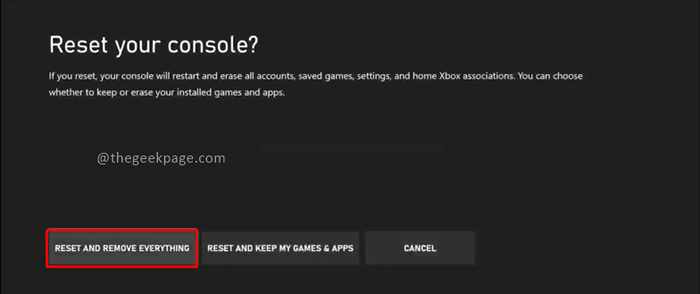
Kod błędu nie powinien pojawiać się teraz i możesz wrócić do pełnego trybu gry bez żadnych przerw. Skomentuj i daj nam znać, która metoda działała dla Ciebie najlepiej. Dziękuje za przeczytanie. Szczęśliwe czytanie!!
- « Jak naprawić kod błędu instalatora Windows 2755 w systemie Windows 11/10
- Jak utworzyć skrót skrót od swojej ulubionej witryny w systemie Windows 11 »

